navigation system PEUGEOT 2008 2021 Bruksanvisningar (in Swedish)
[x] Cancel search | Manufacturer: PEUGEOT, Model Year: 2021, Model line: 2008, Model: PEUGEOT 2008 2021Pages: 260, PDF Size: 7.66 MB
Page 5 of 260
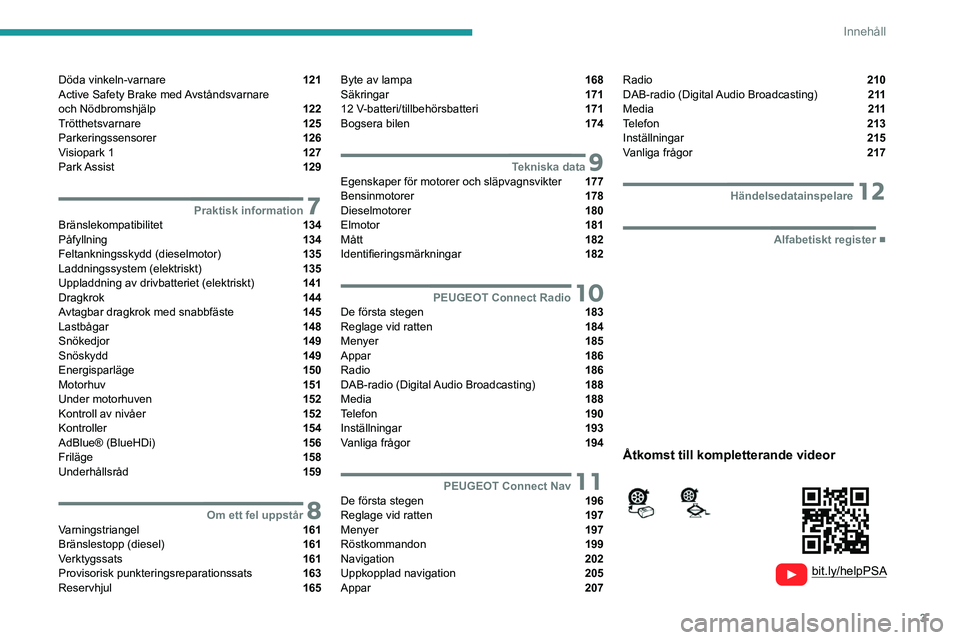
3
Innehåll
Döda vinkeln-varnare 121
Active Safety Brake med Avståndsvarnare
och Nödbromshjälp
122
Trötthetsvarnare 125
Parkeringssensorer 126
Visiopark 1 127
Park Assist 129
7Praktisk informationBränslekompatibilitet 134
Påfyllning 134
Feltankningsskydd (dieselmotor) 135
Laddningssystem (elektriskt) 135
Uppladdning av drivbatteriet (elektriskt) 141
Dragkrok 144
Avtagbar dragkrok med snabbfäste 145
Lastbågar 148
Snökedjor 149
Snöskydd 149
Energisparläge 150
Motorhuv 151
Under motorhuven 152
Kontroll av nivåer 152
Kontroller 154
AdBlue® (BlueHDi) 156
Friläge 158
Underhållsråd 159
8Om ett fel uppstårVarningstriangel 161
Bränslestopp (diesel) 161
Verktygssats 161
Provisorisk punkteringsreparationssats 163
Reservhjul 165
Byte av lampa 168
Säkringar 171
12
V-batteri/tillbehörsbatteri 171
Bogsera bilen 174
9Tekniska dataEgenskaper för motorer och släpvagnsvikter 177
Bensinmotorer 178
Dieselmotorer 180
Elmotor 181
Mått 182
Identifieringsmärkningar 182
10PEUGEOT Connect RadioDe första stegen 183
Reglage vid ratten 184
Menyer 185
Appar 186
Radio 186
DAB-radio (Digital Audio Broadcasting) 188
Media 188
Telefon 190
Inställningar 193
Vanliga frågor 194
11PEUGEOT Connect NavDe första stegen 196
Reglage vid ratten 197
Menyer 197
Röstkommandon 199
Navigation 202
Uppkopplad navigation 205
Appar 207
Radio 210
DAB-radio (Digital Audio Broadcasting) 2 11
Media 2 11
Telefon 213
Inställningar 215
Vanliga frågor 217
12Händelsedatainspelare
■
Alfabetiskt register
bit.ly/helpPSA
Åtkomst till kompletterande videor
Page 13 of 260
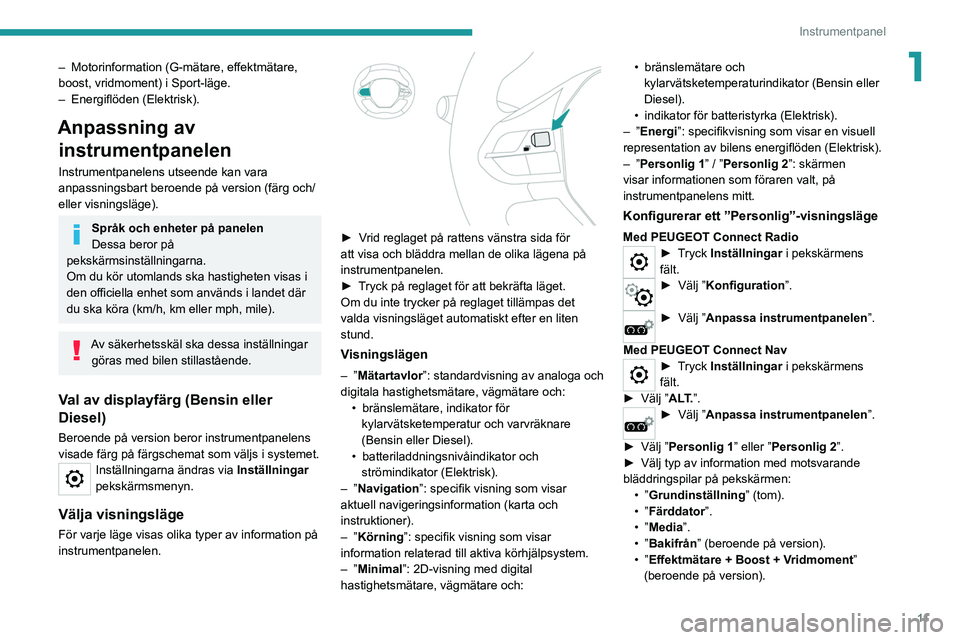
11
Instrumentpanel
1– Motorinformation (G-mätare, effektmätare,
boost, vridmoment) i Sport-läge.
–
Energiflöden (Elektrisk).
Anpassning av instrumentpanelen
Instrumentpanelens utseende kan vara
anpassningsbart beroende på version (färg och/
eller visningsläge).
Språk och enheter på panelen
Dessa beror på
pekskärmsinställningarna.
Om du kör utomlands ska hastigheten visas i
den officiella enhet som används i landet där
du ska köra (km/h, km eller mph, mile).
Av säkerhetsskäl ska dessa inställningar göras med bilen stillastående.
Val av displayfärg (Bensin eller
Diesel)
Beroende på version beror instrumentpanelens
visade färg på färgschemat som väljs i systemet.
Inställningarna ändras via Inställningar
pekskärmsmenyn.
Välja visningsläge
För varje läge visas olika typer av information på
instrumentpanelen.
► Vrid reglaget på rattens vänstra sida för
att visa och bläddra mellan de olika lägena på
instrumentpanelen.
►
T
ryck på reglaget för att bekräfta läget.
Om du inte trycker på reglaget tillämpas det
valda visningsläget automatiskt efter en liten
stund.
Visningslägen
– ”Mätartavlor ”: standardvisning av analoga och
digitala hastighetsmätare, vägmätare och: •
bränslemätare, indikator för
kylarvätsketemperatur och varvräknare
(Bensin eller Diesel).
•
batteriladdningsnivåindikator och
strömindikator (Elektrisk).
–
”Navigation”: specifik visning som visar
aktuell navigeringsinformation (karta och
instruktioner).
–
”Körning”: specifik visning som visar
information relaterad till aktiva körhjälpsystem.
–
”Minimal”: 2D-visning med digital
hastighetsmätare, vägmätare och: •
bränslemätare och
kylarvätsketemperaturindikator (Bensin eller
Diesel).
•
indikator för batteristyrka (Elektrisk).
–
”Energi”: specifikvisning som visar en visuell
representation av bilens energiflöden (Elektrisk).
– ”Personlig 1” / ”
Personlig 2”: skärmen
visar informationen som föraren valt, på
instrumentpanelens mitt.
Konfigurerar ett ”Personlig”-visningsläge
Med PEUGEOT Connect Radio► Tryck Inställningar i pekskärmens
fält.
► Välj ” Konfiguration”.
► Välj ”Anpassa instrumentpanelen”.
Med PEUGEOT Connect Nav
► Tryck Inställningar i pekskärmens
fält.
►
Välj ”
A LT. ”.
► Välj ” Anpassa instrumentpanelen”.
►
Välj ”
Personlig 1” eller ”Personlig 2”.
►
Välj typ av information med motsvarande
bläddringspilar på pekskärmen: •
”Grundinställning ” (tom).
•
”Färddator”.
•
”Media”.
•
”Bakifrån” (beroende på version).
•
”Effektmätare + Boost + Vridmoment”
(beroende på version).
Page 28 of 260
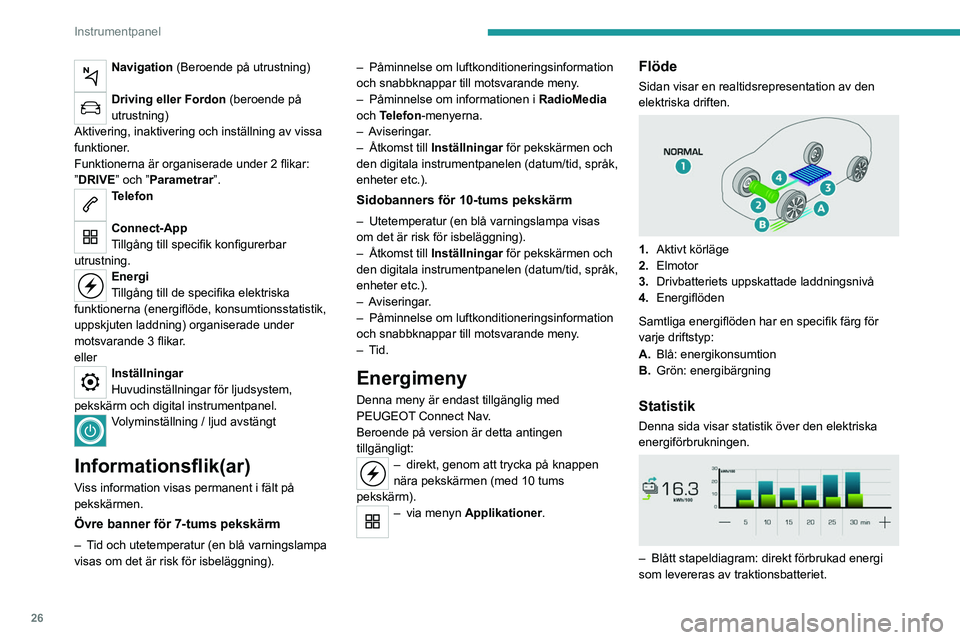
26
Instrumentpanel
Navigation (Beroende på utrustning)
Driving eller Fordon (beroende på
utrustning)
Aktivering, inaktivering och inställning av vissa
funktioner.
Funktionerna är organiserade under 2 flikar:
”DRIVE” och ”Parametrar ”.
Telefon
Connect-App
Tillgång till specifik konfigurerbar
utrustning.
Energi
Tillgång till de specifika elektriska
funktionerna (energiflöde, konsumtionsstatistik,
uppskjuten laddning) organiserade under
motsvarande 3 flikar.
eller
Inställningar
Huvudinställningar för ljudsystem,
pekskärm och digital instrumentpanel.
Volyminställning / ljud avstängt
Informationsflik(ar)
Viss information visas permanent i fält på
pekskärmen.
Övre banner för 7-tums pekskärm
– Tid och utetemperatur (en blå varningslampa
visas om det är risk för isbeläggning). –
Påminnelse om luftkonditioneringsinformation
och snabbknappar till motsvarande meny
.
–
Påminnelse om informationen i
RadioMedia
och Telefon-menyerna.
– Aviseringar.
–
Åtkomst till
Inställningar
för pekskärmen och
den digitala instrumentpanelen (datum/tid, språk,
enheter etc.).
Sidobanners för 10-tums pekskärm
– Utetemperatur (en blå varningslampa visas
om det är risk för isbeläggning).
–
Åtkomst till
Inställningar för pekskärmen och
den digitala instrumentpanelen (datum/tid, språk,
enheter etc.).
–
Aviseringar.
–
Påminnelse om luftkonditioneringsinformation
och snabbknappar till motsvarande meny
.
–
Tid.
Energimeny
Denna meny är endast tillgänglig med
PEUGEOT Connect Nav.
Beroende på version är detta antingen
tillgängligt:
– direkt, genom att trycka på knappen
nära pekskärmen (med 10 tums
pekskärm).
– via menyn Applikationer.
Flöde
Sidan visar en realtidsrepresentation av den
elektriska driften.
1.Aktivt körläge
2. Elmotor
3. Drivbatteriets uppskattade laddningsnivå
4. Energiflöden
Samtliga energiflöden har en specifik färg för
varje driftstyp:
A. Blå: energikonsumtion
B. Grön: energibärgning
Statistik
Denna sida visar statistik över den elektriska
energiförbrukningen.
– Blått stapeldiagram: direkt förbrukad energi
som levereras av traktionsbatteriet.
Page 106 of 260
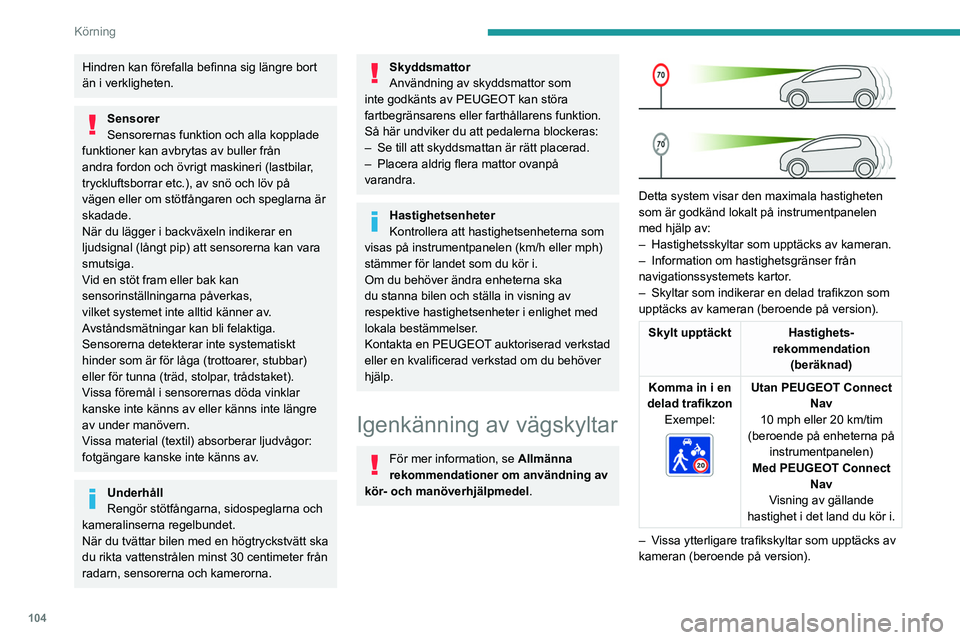
104
Körning
Hindren kan förefalla befinna sig längre bort
än i verkligheten.
Sensorer
Sensorernas funktion och alla kopplade
funktioner kan avbrytas av buller från
andra fordon och övrigt maskineri (lastbilar,
tryckluftsborrar etc.), av snö och löv på
vägen eller om stötfångaren och speglarna är
skadade.
När du lägger i backväxeln indikerar en
ljudsignal (långt pip) att sensorerna kan vara
smutsiga.
Vid en stöt fram eller bak kan
sensorinställningarna påverkas,
vilket systemet inte alltid känner av.
Avståndsmätningar kan bli felaktiga.
Sensorerna detekterar inte systematiskt
hinder som är för låga (trottoarer, stubbar)
eller för tunna (träd, stolpar, trådstaket).
Vissa föremål i sensorernas döda vinklar
kanske inte känns av eller känns inte längre
av under manövern.
Vissa material (textil) absorberar ljudvågor:
fotgängare kanske inte känns av.
Underhåll
Rengör stötfångarna, sidospeglarna och
kameralinserna regelbundet.
När du tvättar bilen med en högtryckstvätt ska
du rikta vattenstrålen minst 30 centimeter från
radarn, sensorerna och kamerorna.
Skyddsmattor
Användning av skyddsmattor som
inte godkänts av PEUGEOT kan störa
fartbegränsarens eller farthållarens funktion.
Så här undviker du att pedalerna blockeras:
–
Se till att skyddsmattan är rätt placerad.
–
Placera aldrig flera mattor ovanpå
varandra.
Hastighetsenheter
Kontrollera att hastighetsenheterna som
visas på instrumentpanelen (km/h eller mph)
stämmer för landet som du kör i.
Om du behöver ändra enheterna ska
du stanna bilen och ställa in visning av
respektive hastighetsenheter i enlighet med
lokala bestämmelser.
Kontakta en PEUGEOT auktoriserad verkstad
eller en kvalificerad verkstad om du behöver
hjälp.
Igenkänning av vägskyltar
För mer information, se Allmänna
rekommendationer om användning av
kör- och manöverhjälpmedel.
Detta system visar den maximala hastigheten
som är godkänd lokalt på instrumentpanelen
med hjälp av:
–
Hastighetsskyltar som upptäcks av kameran.
–
Information om hastighetsgränser från
navigationssystemets kartor
.
–
Skyltar som indikerar en delad trafikzon som
upptäcks av kameran (beroende på version).
Skylt upptäckt Hastighets- rekommendation (beräknad)
Komma in i en
delad trafikzon Exempel:
Utan PEUGEOT Connect Nav
10 mph eller 20
km/tim
(beroende på enheterna på instrumentpanelen)
Med PEUGEOT Connect Nav
Visning av gällande
hastighet i det land du kör i.
–
V
issa ytterligare trafikskyltar som upptäcks av
kameran (beroende på version).
Page 107 of 260
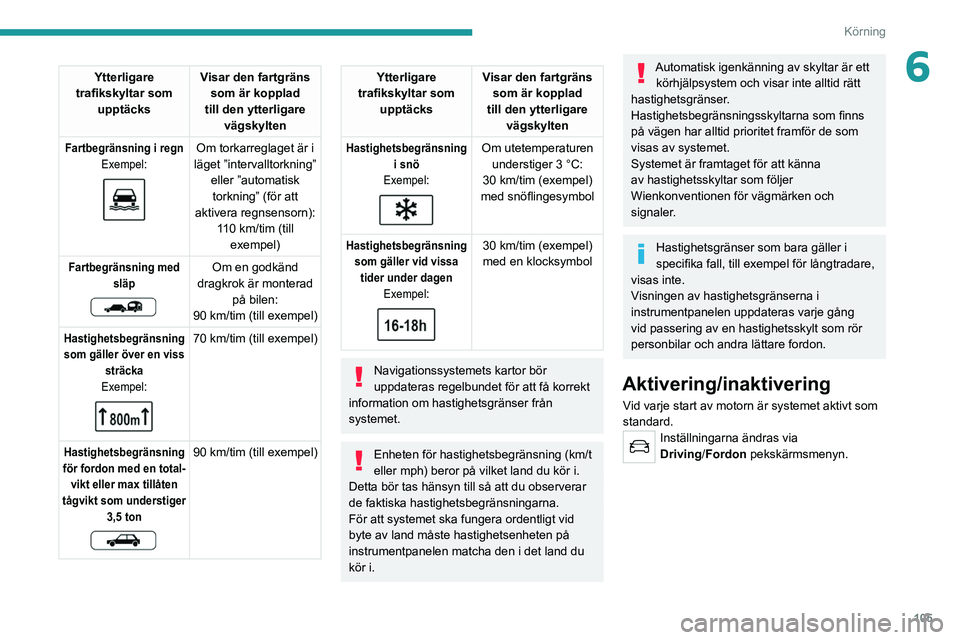
105
Körning
6Ytterligare
trafikskyltar som upptäcks Visar den fartgräns
som är kopplad
till den ytterligare vägskylten
Fartbegränsning i regn Exempel:
Om torkarreglaget är i
läget ”intervalltorkning” eller ”automatisk torkning” (för att
aktivera regnsensorn): 110
km/tim (till
exempel)
Fartbegränsning med släp
Om en godkänd
dragkrok är monterad på bilen:
90
km/tim (till exempel)
Hastighetsbegränsning som gäller över en viss sträcka
Exempel:
70 km/tim (till exempel)
Hastighetsbegränsning
för fordon med en total- vikt eller max tillåten
tågvikt som understiger 3,5 ton
90 km/tim (till exempel)
Ytterligare
trafikskyltar som upptäcks Visar den fartgräns
som är kopplad
till den ytterligare vägskylten
Hastighetsbegränsning i snö
Exempel:
Om utetemperaturen understiger 3 °C:
30
km/tim (exempel)
med snöflingesymbol
Hastighetsbegränsning som gäller vid vissa tider under dagen Exempel:
30 km/tim (exempel)
med en klocksymbol
Navigationssystemets kartor bör
uppdateras regelbundet för att få korrekt
information om hastighetsgränser från
systemet.
Enheten för hastighetsbegränsning (km/t
eller mph) beror på vilket land du kör i.
Detta bör tas hänsyn till så att du observerar
de faktiska hastighetsbegränsningarna.
För att systemet ska fungera ordentligt vid
byte av land måste hastighetsenheten på
instrumentpanelen matcha den i det land du
kör i.
Automatisk igenkänning av skyltar är ett körhjälpsystem och visar inte alltid rätt
hastighetsgränser.
Hastighetsbegränsningsskyltarna som finns
på vägen har alltid prioritet framför de som
visas av systemet.
Systemet är framtaget för att känna
av hastighetsskyltar som följer
Wienkonventionen för vägmärken och
signaler.
Hastighetsgränser som bara gäller i
specifika fall, till exempel för långtradare,
visas inte.
Visningen av hastighetsgränserna i
instrumentpanelen uppdateras varje gång
vid passering av en hastighetsskylt som rör
personbilar och andra lättare fordon.
Aktivering/inaktivering
Vid varje start av motorn är systemet aktivt som
standard.
Inställningarna ändras via
Driving/Fordon pekskärmsmenyn.
Page 192 of 260

190
PEUGEOT Connect Radio
Telefon som är ansluten via
Bluetooth®
Från systemet, tryck på "Telephone" för
att visa huvudsidan.
Tryck på knappen "PHONE" för att visa den
sekundära sidan.
Tryck på "Android Auto" för att starta appen i systemet.
Tillgång till de olika ljudkällorna förblir tillgängliga
i marginalen av Android Auto-visningen, med
hjälp av pekknapparna som finns i det övre fältet.
Systemets menyer är hela tiden åtkomliga med
de särskilda knapparna.
Det kan bli en paus innan appar blir
tillgängliga, beroende på
nätverkskvaliteten.
Parkoppla en
Bluetooth
®-telefon
De tjänster som finns tillgängliga beror
på nätverket, SIM-kortet och
kompatibiliteten hos de Bluetooth-enheter
som används. Konsultera din telefons
bruksanvisning och leverantören för att se
vilka tjänster som finns tillgängliga.
Bluetooth-funktionen måste vara
aktiverad och smartphonen konfigurerad
som ”Synlig för alla” (i telefoninställningarna).
Telefon
USB-uttag
Se avsnittet ”Ergonomi och komfort” för
mer information om vilka USB-uttag som är
kompatibla med CarPlay
® eller Android Auto-
appar, beroende på utrustning.
Besök tillverkarens svenska webbplats
för att få information om vilka
smartphone-modeller det finns stöd för.
Att synkronisera en smartphone gör det möjligt för användare att visa appar som
stöder telefonens CarPlay
® eller Android
Auto-teknologi på fordonets skärm. För
CarPlay
®CarPlay -teknologi, måste®
-funktionen först aktiveras på telefonen.
Låsa upp smartphonen så att
kommunikationsprocessen mellan
smartphonen och systemet ska fungera.
Då principer och standarder ständigt ändras,
rekommenderar vi att du uppdaterar din
smartphones operativsystem såväl som
datum och tid på din smartphone och ditt
system .
Anslutning av smartphone
via CarPlay
®
Beroende på land.
När USB-kabeln ansluts inaktiverar
CarPlay®-funktionen systemets
Bluetooth®-läge.
Funktionen ” CarPlay” kräver en kompatibel
smartphone och kompatibla appar.
Anslut USB-kabeln. Din smartphone börjar laddas när den ansluts till
USB-kabeln.
Från systemet, tryck på Telephone för att
visa CarPlay®-gränssnittet.
Eller
Om din smartphone redan är ansluten via
Bluetooth®.Anslut USB-kabeln. Din smartphone börjar laddas när den ansluts till
USB-kabeln.
Från systemet, tryck på "Telephone" för
att visa huvudsidan.
Tryck på knappen ”PHONE” för att komma till
andra sidan.
Tryck på "CarPlay" för att visa CarPlay®
gränssnittet.
När USB-kabeln kopplas bort och
tändningen stängs av och sedan sätts på
igen, kommer systemet inte automatiskt att
ändra till Radio Media-läge; källan måste
ändras manuellt.
CarPlay®- navigering kan nås när som
helst genom att trycka på systemets
Navigation knapp.
Android Auto anslutning av smartphone via
Beroende på land.Ladda ner Android Auto-applikationen på
smarttelefonen.
Funktionen ”Android Auto” kräver
användning av en kompatibel
smartphone och kompatibla appar.
Telefon som inte är ansluten via
Bluetooth®
Anslut en USB-kabel. Din smartphone börjar laddas när den ansluts till en
USB-kabel.
Från systemet, tryck på "Telephone" för
att visa huvudsidan.
Tryck på "Android Auto" för att starta appen i systemet.
Beroende på smartphone kan det
vara nödvändigt att aktivera ” Android
Auto”-funktionen.
Under denna procedur visas flera
skärmsidor som rör vissa funktioner.
Godkänn dessa för att starta och slutföra
anslutningen.
När du ansluter en smartphone till
systemet, rekommenderar vi att du
aktiverar Bluetooth
® på telefonen.
Page 198 of 260

196
PEUGEOT Connect Nav
PEUGEOT Connect Nav
GPS-Navigation – Appar
– Multimedia-ljudsystem –
Bluetooth
® telefon
Funktionerna och inställningarna som
beskrivs varierar beroende på
fordonsversion och konfiguration samt det
land det säljs i.
Av säkerhetsskäl och eftersom de kräver upprepad uppmärksamhet från föraren,
måste följande användning utföras när
fordonet står still och tändningen är på:
–
Para ihop smartphone med systemet via
Bluetooth.
–
Användning av smartphone.
–
Ansluta till CarPlay® eller Android Auto-
appar (vissa appar avbryter sin visning när
fordonet är i rörelse).
– Att titta på video (videon stoppar när
fordonet börjar röra på sig igen).
–
Ändra systeminställningar eller
konfiguration.
AM och DAB Radio är inte tillgängliga på hybridfordon.
Systemet är skyddat så att det endast
fungerar i ditt fordon.
Meddelandet Energisparläge visas när
systemet är på väg att gå in i standby-läge.
System- och kartuppdateringar kan
laddas ner från varumärkets webbsida.
Uppdateringsprocessen finns även tillgänglig
där.
Systemets mjukvaru-källkoder (OSS)
finns tillgängliga på följande adresser:
https://www.groupe-psa.com/fr/oss/
https://www.groupe-psa.com/en/oss/
De första stegen
När motorn är igång kan du stänga av
ljudet med en tryckning.
När tändningen är frånslagen startas systemet
med en tryckning.
Höj eller sänk volymen med ratten eller
knapparna "plus" och "minus" (beroende på
utrustning).
Använd menyknapparna på vardera sidan
om eller nedanför pekskärmen för att öppna
menyerna och tryck sedan på knapparna som
visas på skärmen.
Beroende på modell ska du använda knapparna
"Source" eller "Menu" för att öppna menyerna
och tryck sedan på knapparna som visas på
skärmen.
Du kan när som helst visa menyerna genom att
trycka helt kort med tre fingrar på skärmen.
Alla pekzoner på skärmen visas i vitt.
Tryck på bakåtpilen för att gå tillbaka en nivå.
Tryck på "OK" för att bekräfta.
Skärmen har kapacitiv pekteknik.
För att rengöra skärmen rekommenderas
användning av en mjuk duk (t.ex. en
glasögonduk) som inte repar och som är utan
tillsatsmedel.
Använd inte vassa föremål på skärmen.
Rör inte skärmen med våta händer.
Viss information syns hela tiden i sidofälten eller
i det övre fältet av pekskärmen (beroende på
utrustning):
–
Information om status på luftkonditionering
(beroende på version) och direkt tillgång till
motsvarande meny
.
–
Gå direkt till val av ljudkälla för att se listan
över radiostationer (eller titlar beroende på
källa).
Page 199 of 260

197
PEUGEOT Connect Nav
11– Gå till "Aviseringar" för meddelanden, e-post,
kartuppdateringar och, beroende på tjänst,
navigationsmeddelanden.
–
Gå till inställningarna för pekskärmen och den
digitala instrumentpanelen.
V
al av ljudkälla (beroende på utrustning):
–
FM/DAB/AM-radiostationer (beroende på
utrustning).
–
T
elefon ansluten via Bluetooth och Bluetooth
multimediasändning (streaming).
–
USB USB-minne.
–
Mediaspelare som ansluts via
AUX-hylsan
(beroende på utrustning).
–
V
ideo (beroende på utrustning).
I "Inställningar"-menyn är det möjligt att
skapa en profil för en individ eller grupp
med delade intressen, och konfigurera flera
olika inställningar (förinställda radiokanaler,
ljudinställningar, navigationshistorik,
favoritkontakter etc.). Inställningar tillämpas
automatiskt.
Vid väldigt varma förhållanden, kan
ljudvolymen begränsas för att skydda
systemet. Det kan gå in i standby-läge (med
skärmen och ljudet avstängt) i 5 minuter eller
mer.
Systemet kommer återuppta normal drift
när temperaturen i passagerarutrymmet har
sänkts.
Reglage vid ratten
Röststyrning:
Reglaget sitter på ratten eller i ytteränden
på belysningsreglaget (beroende på utrustning).
Kort tryckning, röststyrning för bilens system.
Långt tryck, röstkommandon från smartphone
eller CarPlay
®, Android Auto via systemet.Höja volymen.
Sänka volymen.
Tystnad: stäng av ljudet genom att
samtidigt trycka på knapparna för ökning
och minskning av ljudvolymen (beroende på
utrustning).
Återställa ljudet: tryck på någon av
volymknapparna.
Media (kort tryckning): byte av
mediekälla.
Telefon (kort tryckning): starta
telefonsamtal.
Pågående samtal (kort tryckning): gå till
telefonmenyn. Telefon (lång tryckning): avvisa ett samtal,
avsluta pågående samtal, gå till telefonmenyn
när du inte har något pågående samtal.
Radio (vrid reglaget): automatisk sökning
efter föregående / nästa station.
Media (vrid reglaget): gå till föregående/nästa
spår, bläddra i listor.
Kort tryckning: bekräfta ett val eller visa
sparade inställningar om inget val gjorts.
Radio: visa lista över stationer.
Media: visa listan över spår.
Radio (tryck och håll intryckt): uppdatera listan
över upptäckta stationer.
Menyer
Uppkopplad navigering
Ange navigeringsinställningar och välj en destination.
Använd realtidstjänster, beroende på utrustning.
Page 200 of 260
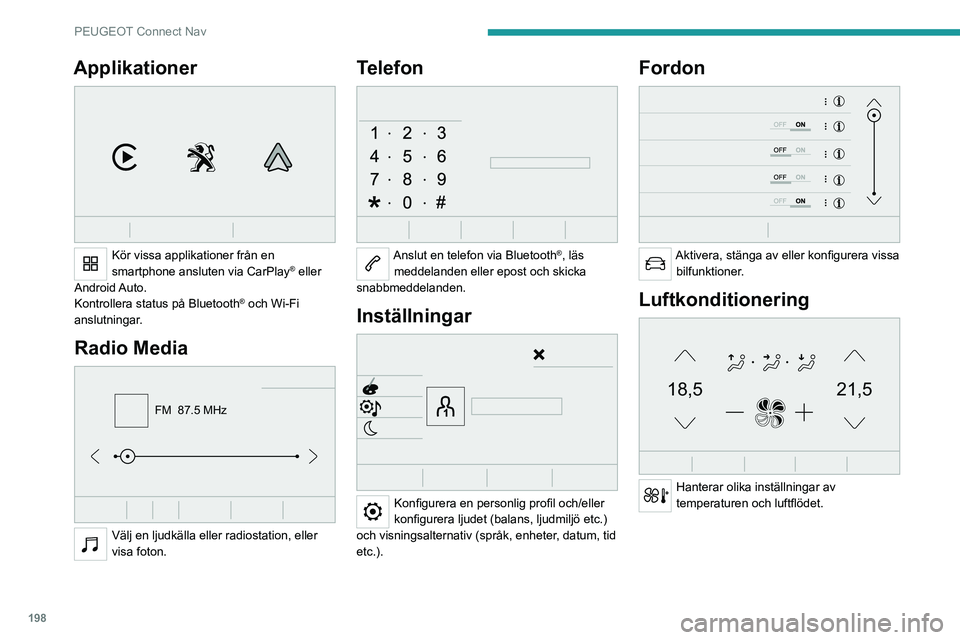
198
PEUGEOT Connect Nav
Applikationer
Kör vissa applikationer från en
smartphone ansluten via CarPlay® eller
Android Auto.
Kontrollera status på Bluetooth
® och Wi-Fi
anslutningar.
Radio Media
FM 87.5 MHz
Välj en ljudkälla eller radiostation, eller
visa foton.
Telefon
Anslut en telefon via Bluetooth®, läs
meddelanden eller epost och skicka
snabbmeddelanden.
Inställningar
Konfigurera en personlig profil och/eller
konfigurera ljudet (balans, ljudmiljö etc.)
och visningsalternativ (språk, enheter, datum, tid
etc.).
Fordon
Aktivera, stänga av eller konfigurera vissa bilfunktioner.
Luftkonditionering
21,518,5
Hanterar olika inställningar av
temperaturen och luftflödet.
Röstkommandon
Rattmonterade kontroller
Röstkommandon :
Röstkommandon kan användas från
alla skärmar efter ett kort tryck på knappen
”Röstkommandon” som finns på ratten eller i
ytteränden av belysningsreglaget (beroende på
utrustning), så länge inga telefonsamtal pågår.
För att vara säker på att dina
röstkommandon alltid känns igen av
systemet rekommenderar vi följande:
– använd naturligt språk i en normal
samtalston samt uttala orden tydligt utan
att höja rösten.
– vänta tills ljudsignalen hörs innan du börjar
prata.
– för bästa resultat rekommenderas det att
man stänger fönster och taklucka, för att
undvika främmande störningar (beroende på
version).
– be övriga passagerare att avstå från att
prata innan du påbörjar ett röstkommando.
De första stegen
Exempel på röstkommando för
navigation:
”Navigera till adress Storgatan 11,
Stockholm”.
Exempel på röstkommando för radio och
mediaspelare:
Page 201 of 260
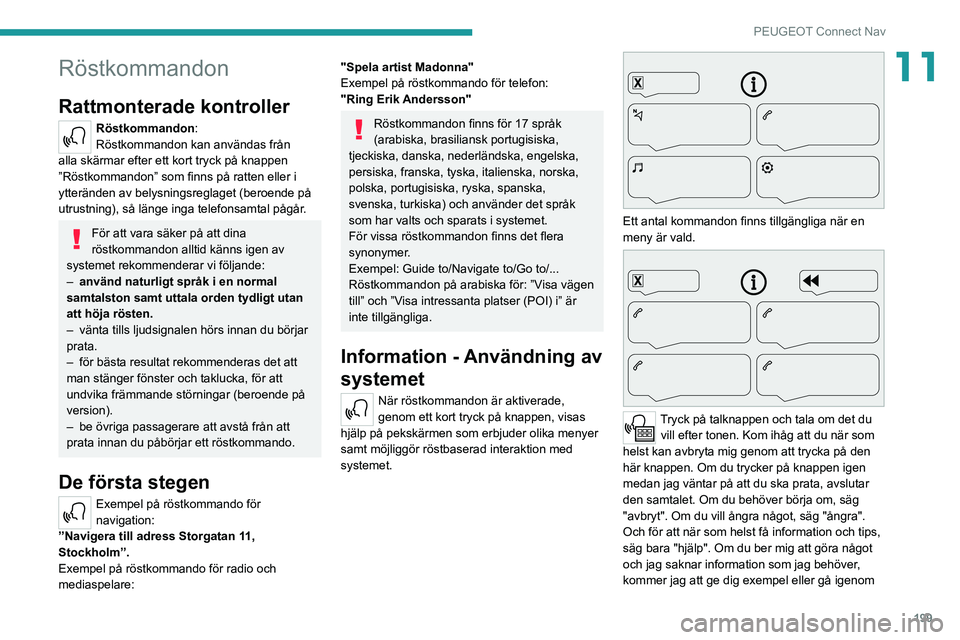
199
PEUGEOT Connect Nav
11Röstkommandon
Rattmonterade kontroller
Röstkommandon:
Röstkommandon kan användas från
alla skärmar efter ett kort tryck på knappen
”Röstkommandon” som finns på ratten eller i
ytteränden av belysningsreglaget (beroende på
utrustning), så länge inga telefonsamtal pågår.
För att vara säker på att dina
röstkommandon alltid känns igen av
systemet rekommenderar vi följande:
–
använd naturligt språk i en normal
samtalston samt uttala orden tydligt utan
att höja rösten.
–
vänta tills ljudsignalen hörs innan du börjar
prata.
–
för bästa resultat rekommenderas det att
man stänger fönster och taklucka, för att
undvika främmande störningar (beroende på
version).
–
be övriga passagerare att avstå från att
prata innan du påbörjar ett röstkommando.
De första stegen
Exempel på röstkommando för
navigation:
”Navigera till adress Storgatan 11,
Stockholm”.
Exempel på röstkommando för radio och
mediaspelare:
"Spela artist Madonna"
Exempel på röstkommando för telefon:
"Ring Erik Andersson"
Röstkommandon finns för 17 språk
(arabiska, brasiliansk portugisiska,
tjeckiska, danska, nederländska, engelska,
persiska, franska, tyska, italienska, norska,
polska, portugisiska, ryska, spanska,
svenska, turkiska) och använder det språk
som har valts och sparats i systemet.
För vissa röstkommandon finns det flera
synonymer.
Exempel: Guide to/Navigate to/Go to/...
Röstkommandon på arabiska för: ”Visa vägen
till” och ”Visa intressanta platser (POI) i” är
inte tillgängliga.
Information - Användning av
systemet
När röstkommandon är aktiverade,
genom ett kort tryck på knappen, visas
hjälp på pekskärmen som erbjuder olika menyer
samt möjliggör röstbaserad interaktion med
systemet.
Ett antal kommandon finns tillgängliga när en
meny är vald.
Tryck på talknappen och tala om det du vill efter tonen. Kom ihåg att du när som
helst kan avbryta mig genom att trycka på den
här knappen. Om du trycker på knappen igen
medan jag väntar på att du ska prata, avslutar
den samtalet. Om du behöver börja om, säg
"avbryt". Om du vill ångra något, säg "ångra".
Och för att när som helst få information och tips,
säg bara "hjälp". Om du ber mig att göra något
och jag saknar information som jag behöver,
kommer jag att ge dig exempel eller gå igenom